W tym blogu opisano szczegółowy proces otwierania, pobierania, dostosowywania i instalowania „Wygaszaczy ekranu” w systemie Microsoft Windows 10 i 11 za pośrednictwem następującej treści:
- Jak otwierać i dostosowywać wygaszacze ekranu w systemie Microsoft Windows 10 i 11?
- Jak pobrać i zainstalować wygaszacze ekranu w systemie Microsoft Windows 10 i 11?
Jak otwierać i dostosowywać wygaszacze ekranu w systemie Microsoft Windows 10 i 11?
Kiedyś świetnie się bawiłem” Wygaszacz ekranu ” było czymś, o czym wiedzieli tylko ludzie, którzy z niego korzystali. Z biegiem czasu funkcja ta stała się niepopularna i obecnie jest domyślnie wyłączona. Dlatego przed otwarciem i dostosowaniem „Wygaszaczy ekranu” włącz je najpierw, wykonując następujące kroki.
Krok 1: Otwórz ustawienia wygaszacza ekranu
„ Wygaszacz ekranu ” ustawienia zarządzają „ Wygaszacz ekranu ” i dokonać innych dostosowań. Można go otworzyć z „Menu Start”:
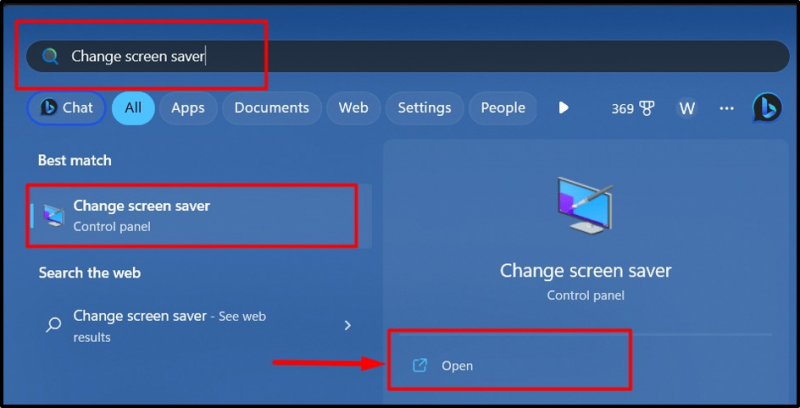
Krok 2: Ustaw wygaszacz ekranu
„ Wygaszacz ekranu ” jest domyślnie ustawione na brak. Aby ustawić „ Wygaszacz ekranu ”, kliknij menu rozwijane podświetlone poniżej i wybierz żądany wygaszacz ekranu z wyświetlonej listy:
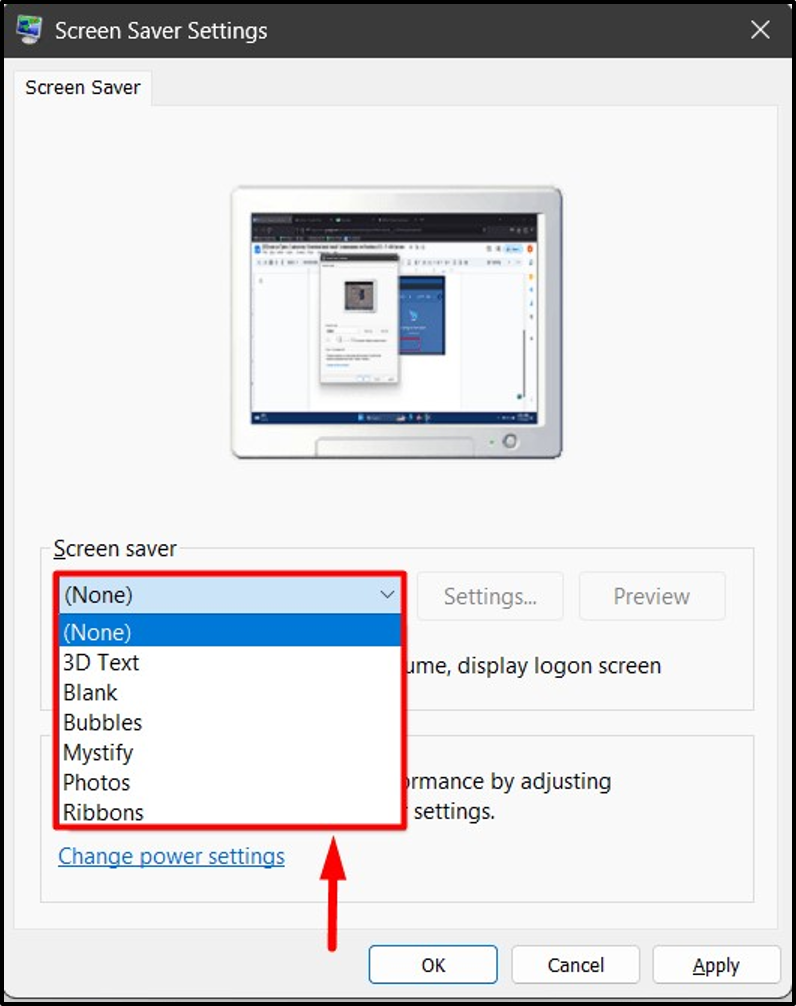
Po wybraniu możesz kliknąć przycisk „ Zapowiedź ”, aby wyświetlić podgląd „ Wygaszacz ekranu ” na ekranie przed ustawieniem:
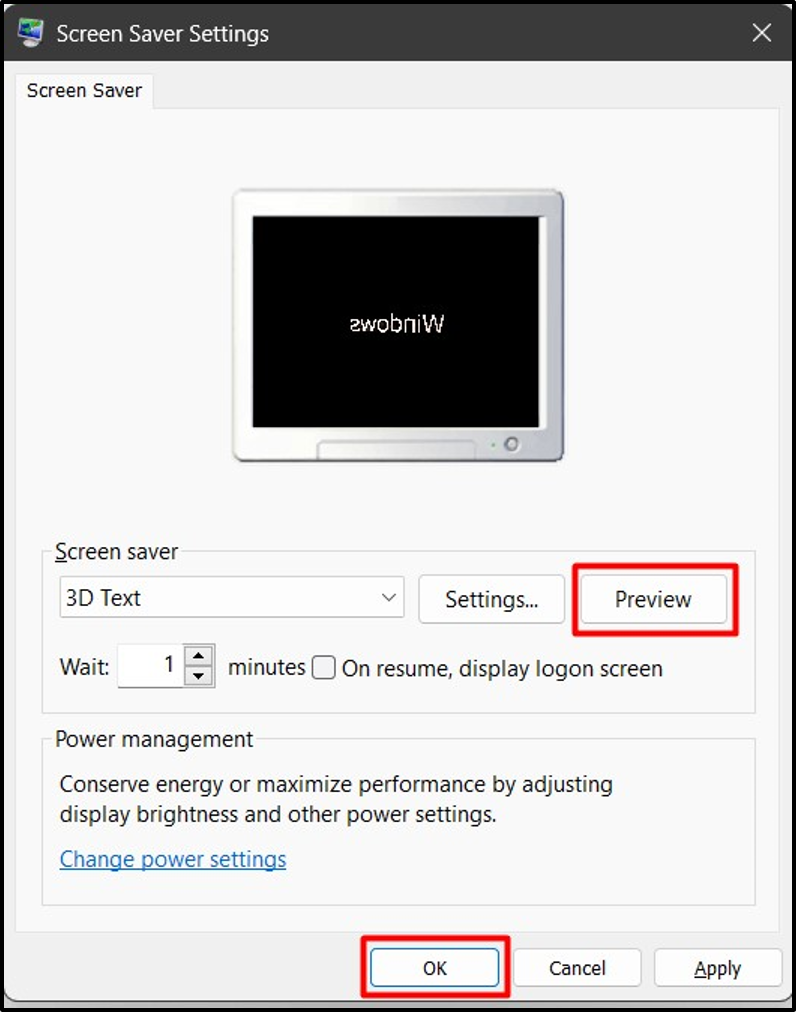
Krok 3: Dostosuj wygaszacz ekranu
W ' Ustawienia wygaszacza ekranu ” kreator, użytkownik może skonfigurować/dostosować „ Wygaszacz ekranu ”, klikając przycisk „ Ustawienia przycisk „” obok niego:
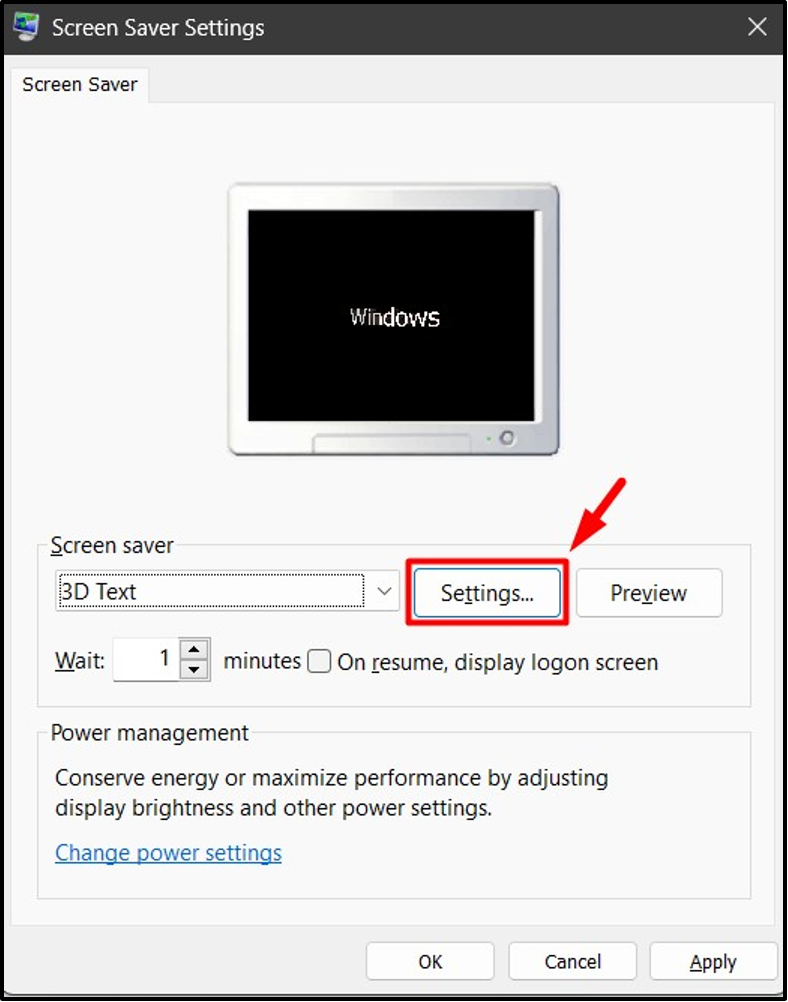
W ' Ustawienia ”, mamy różne dostosowania w oparciu o różne „wygaszacze ekranu”. Na przykład tutaj jest przycisk dostosowywania „ Ustawienia tekstu 3D ”, gdzie możemy:
- Modyfikuj „ Tekst ”, „ Rezolucja ”, „ Ruch ”, „ Typ obrotu i prędkość ”.
- Wybierać ' Styl powierzchni ' i tak dalej:
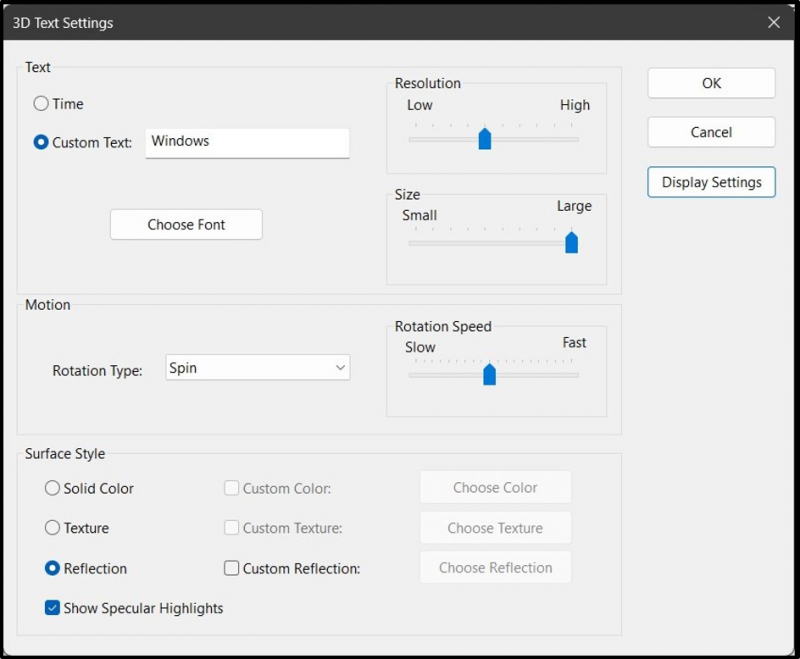
Jak pobrać i zainstalować wygaszacze ekranu w systemie Microsoft Windows 10 i 11?
Firma Microsoft nie oferuje żadnych „wygaszaczy ekranu” do pobrania dla żadnej wersji systemu Windows. Można jednak pobierać i instalować różne aplikacje innych firm. W tym przypadku należy zachować szczególną ostrożność podczas pobierania aplikacji/oprogramowania lub plików innych firm, ponieważ może to być niebezpieczne dla systemu, ponieważ może zostać dołączone do złośliwego oprogramowania lub wirusa.
Użytkownicy mogą zainstalować wygaszacze ekranu, wykonując następujące czynności.
Krok 1: Uruchom instalator wygaszacza ekranu
Najpierw pobierz instalator wygaszacza ekranu z zaufanej witryny internetowej. Na przykład zainstalowaliśmy wygaszacz ekranu z Saversplanet strona internetowa . Następnie uruchom instalator z „ Pliki do pobrania ' teczka:
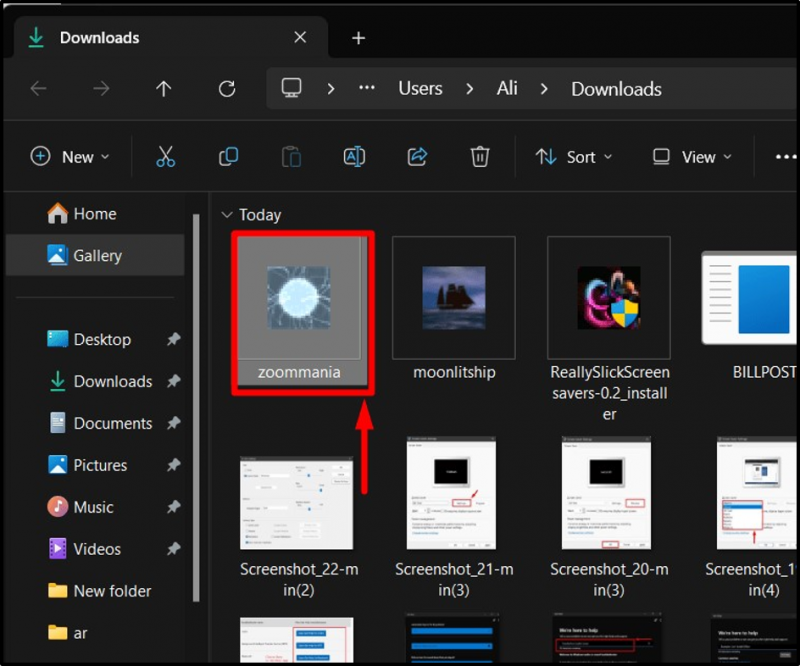
Krok 2: Zainstaluj wygaszacz ekranu
Kiedyś ' Wygaszacz ekranu ” instalator zostanie uruchomiony, na ekranie pojawi się kreator instalacji. Uderz w ' Następny ”, aby rozpocząć instalację wygaszacza ekranu:
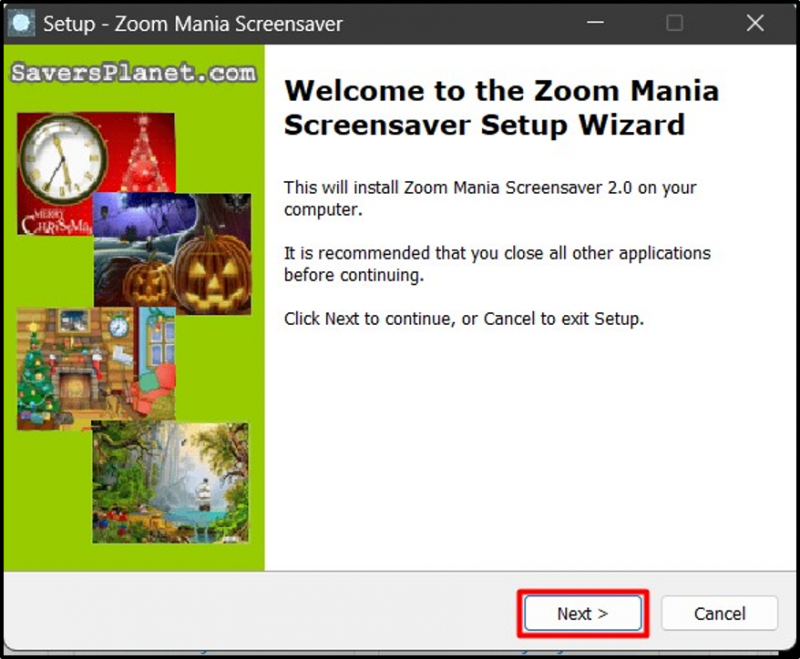
W następnym oknie kliknij „ Następny ” ponownie po przeczytaniu informacji:
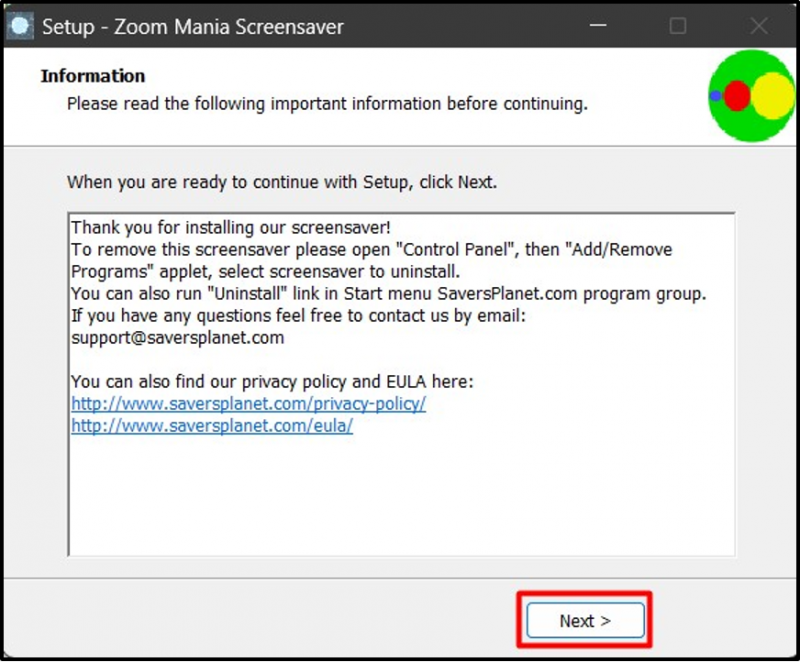
Po wykonaniu tej czynności rozpocznie się proces instalacji:
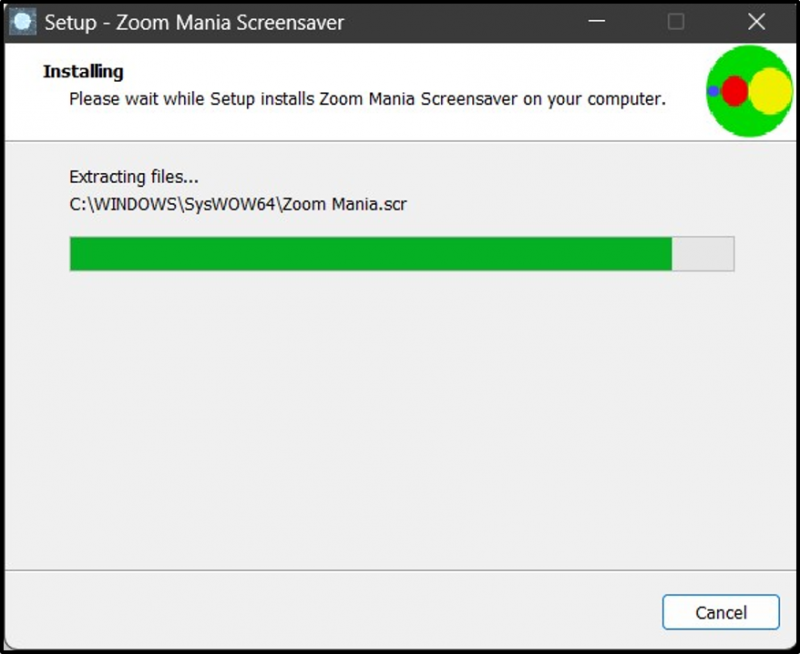
Po zakończeniu kliknij przycisk „ Skończyć ' przycisk:
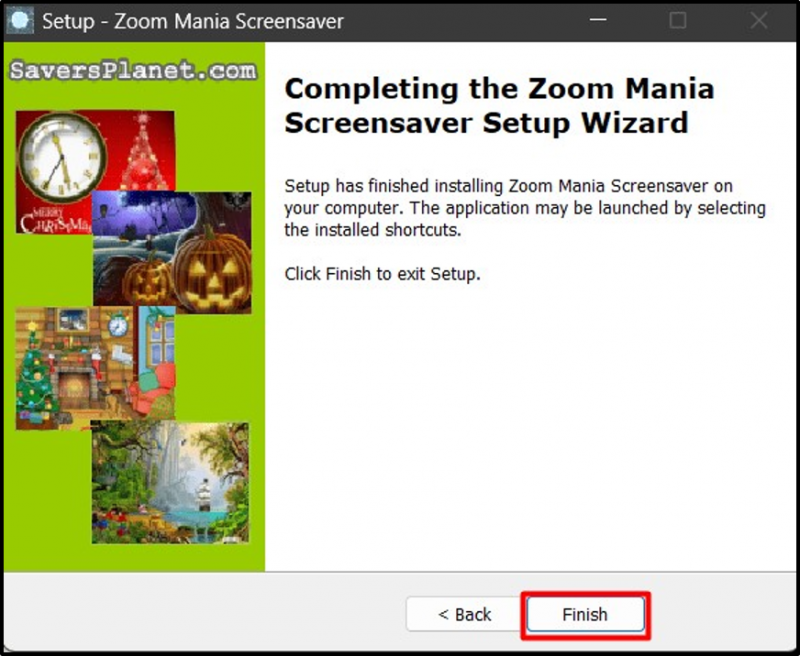
Załaduje teraz „ Wygaszacz ekranu ” w „ Ustawienia wygaszacza ekranu ”, gdzie możesz kliknąć przycisk „ OK ”, aby ustawić go jako domyślny „ Wygaszacz ekranu ” w Twoim systemie:
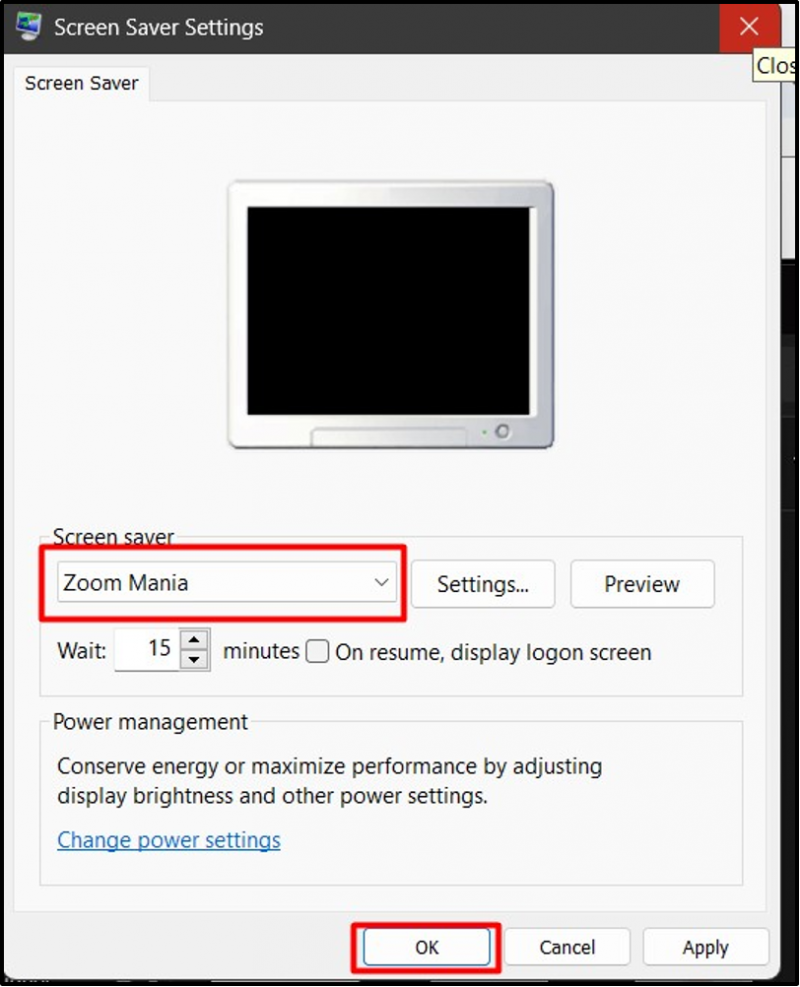
Chodzi o otwieranie, dostosowywanie, pobieranie i instalowanie wygaszaczy ekranu w systemach Windows 10 i 11.
Wniosek
„ Wygaszacz ekranu ” w systemach Windows 10 i 11 można otwierać i dostosowywać za pomocą „ Ustawienia wygaszacza ekranu ”. Jednak Microsoft nie ma oficjalnej platformy umożliwiającej dodawanie większej liczby „ Wygaszacze ekranu ”, ale można je zainstalować za pośrednictwem witryn internetowych stron trzecich, które wymagają prostego procesu instalacji. Ten przewodnik rzuca światło na otwieranie, pobieranie, instalowanie i dostosowywanie wygaszaczy ekranu w Windows 10 i 11.